快訊
| 名稱 | 特色 |
| 【AI 去背】 removal.ai |
AI自動分析圖片,快速幫你移除背景。 |
| 【線上去背】 PicWish |
完全免費使用,可更換不同背景顏色。 |
| 【線上去背】 remove.bg |
輕鬆一鍵就能完成去背,免費使用。 |
| 【線上去背】 PhotoScissors |
手動去背方式,圖片編輯更靈活。 |
| 【線上去背】 Pixlr X |
手動去背搭配簡單的編輯功能,超實用。 |
| 【線上去背】 Background Burner |
快速選取工具去背法,適合去背物品類。 |
| 【線上去背】 Trace |
人物去背效果讚,需註冊帳號。 |
| 去背APP(iOS) iOS16 內建功能 |
手機內按複製/分享照片,直接變成去背圖。 |
| 去背APP(iOS) PhotoRoom |
一鍵快速幫你完成去背,內建不同背景可套用。 |
| 去背APP(iOS) 輕鬆摳圖 |
免費版本不提供下載單純的透明背景圖片。 |
| 去背APP(iOS) 馬卡龍玩圖 |
內建背景圖案超豐富,去背圖屬於付費功能。 |
| 安卓去背APP Remove BG |
免費版本無法下載去背後的圖片。 |
| 安卓去背APP Adobe Photoshop Mix |
輕鬆操作修圖,自然毫無違和感。 |
| 安卓去背APP Background Eraser |
去背效果佳,功能單一化。 |
| 安卓去背APP PhotoCut |
透明底圖需付費下載,圖片去背後邊緣明顯。 |
| 【去背工具】 Excel 去背功能 |
一鍵快速去背,效果不錯。 |
| 【去背工具】 PPT 去背功能 |
搭配自動去背、曲線選取去背,需要一點技巧。 |
| 【影片去背】 unscreen 影片去背 |
上傳檔案即可去背,效果佳。 |
■ AI 去背:removal.ai
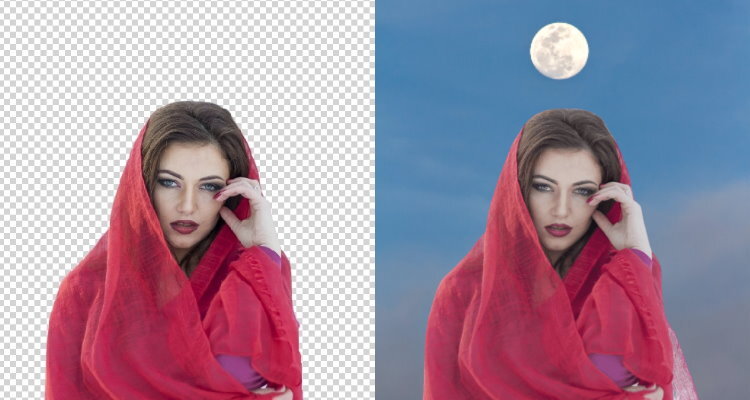
- 去背網站:AI去背 removal.ai 官方網站
- 介紹:「removal.ai」是一個非常好用的線上去背網站,只需要把你的圖片上傳到網站上,AI就會自動分析,並且快速幫你移除背景👍 雖然如果你想要下載高清大圖,需要額外付費購買方案,但小編自己覺得免費版的一般大小就很夠用了啦!
▶ 詳細教學:removal.ai 圖片去背教學
■ 線上去背網站:PicWish
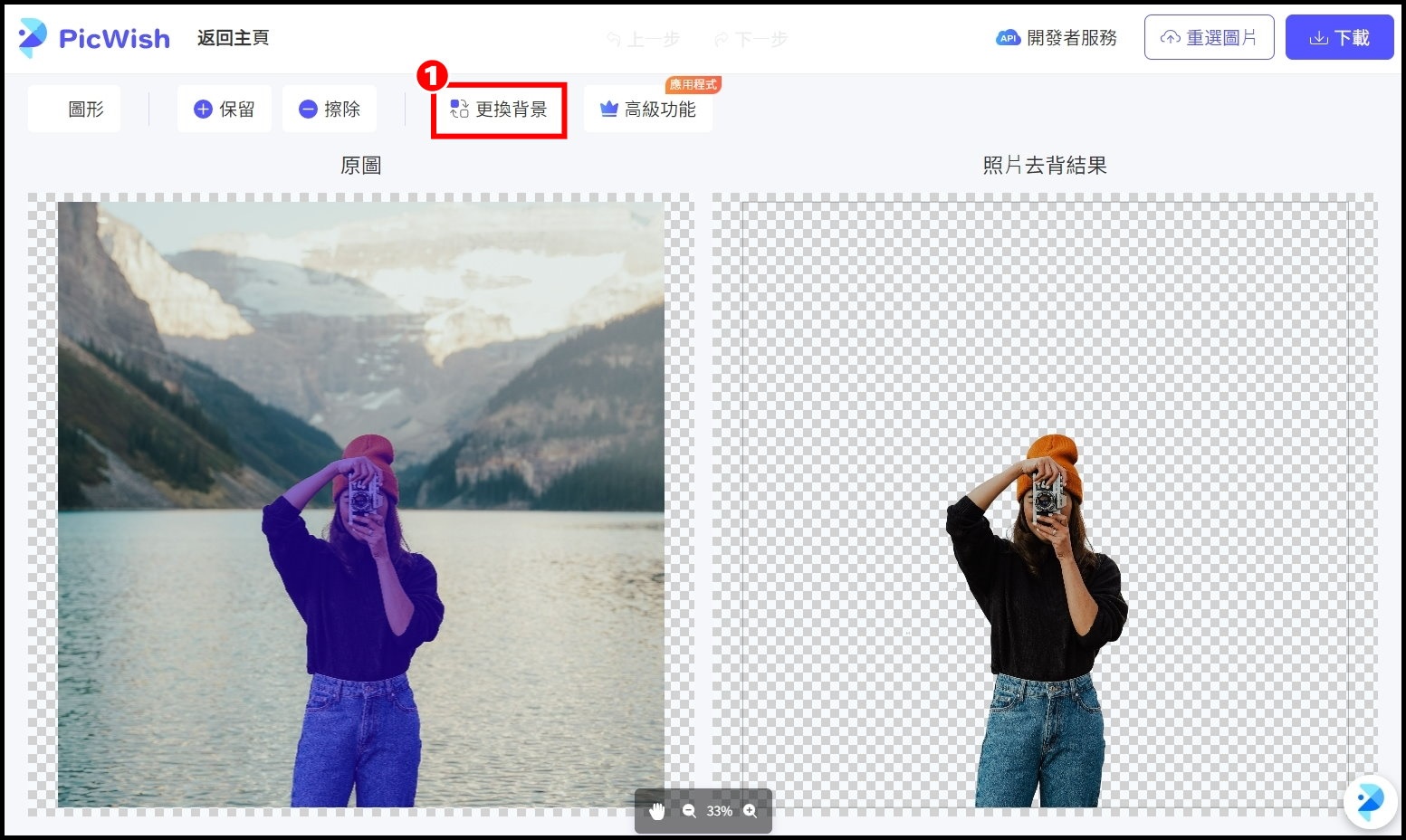
- 去背網站:圖片去背 更換背景 PicWish 官網
- 介紹:一定要跟大家推薦「PicWish」這個網站👍 不只圖片去背的功能完全免費使用以外,還可以快速更換想要的背景顏色!免下載、直接就能在線上使用的去背網站「PicWish」,移除圖片背景不用花費一分鐘,而且還完全免費喔!除此之外,它還可以把模糊的照變清楚!一起來看看怎麼要怎麼使用這些實用的功能吧!
▼ 照片清晰化範例

▶ 詳細教學:「PicWish」一鍵移除背景!可更換底色
■ 線上去背網站:remove.bg

- 去背網站:remove.bg 去背線上網站
- 介紹:有時候拍完照,覺得後面背景很難看,或是很多路人想要清除掉,可以透過去背網站來去除背景,真的超級方便!直接上傳圖片後,只要輕鬆一鍵就能完成去背,免費使用、不用下載程式就能做到!
▶ 詳細步驟:remove.bg 一鍵去背教學
■ 線上去背網站:PhotoScissors

- 去背網站:PhotoScissors 一鍵快速去背網站
- 介紹:如果你不太會使用專業的繪圖軟體,但又想要把人物或東西照片做去背動作,那你一定要學起來這個方法,真的超級方便。圖片可以直接線上編輯,不用另外下載程式檔案,hotoScissors 去背方式用畫筆選取背景和主體,而且只要大概畫出範圍系統就會自動判斷,不需要太多技巧,只要用綠色畫筆塗在把你要留下的地方,紅色畫筆塗要去背的地方就OK囉!
▶ 去背教學:PhotoScissors 去背神器、一鍵快速去背!
■ 線上去背網站:Pixlr X

- 去背網站:去背景網站 - Pixlr X
- 介紹:Pixlr 的功能算是挺完整的,不過分成了 Pixlr X 和 Pixlr E,一般的用戶只要使用 Pixlr X 就可以了,其中包含簡單的編輯和去背功能,比較適合用在純色背景的圖片,因為他不會自動幫你去背,需要自己去畫。
▶ 詳細教學:Pixlr X 線上網站、手動去背教學
■ 線上去背網站:Background Burner
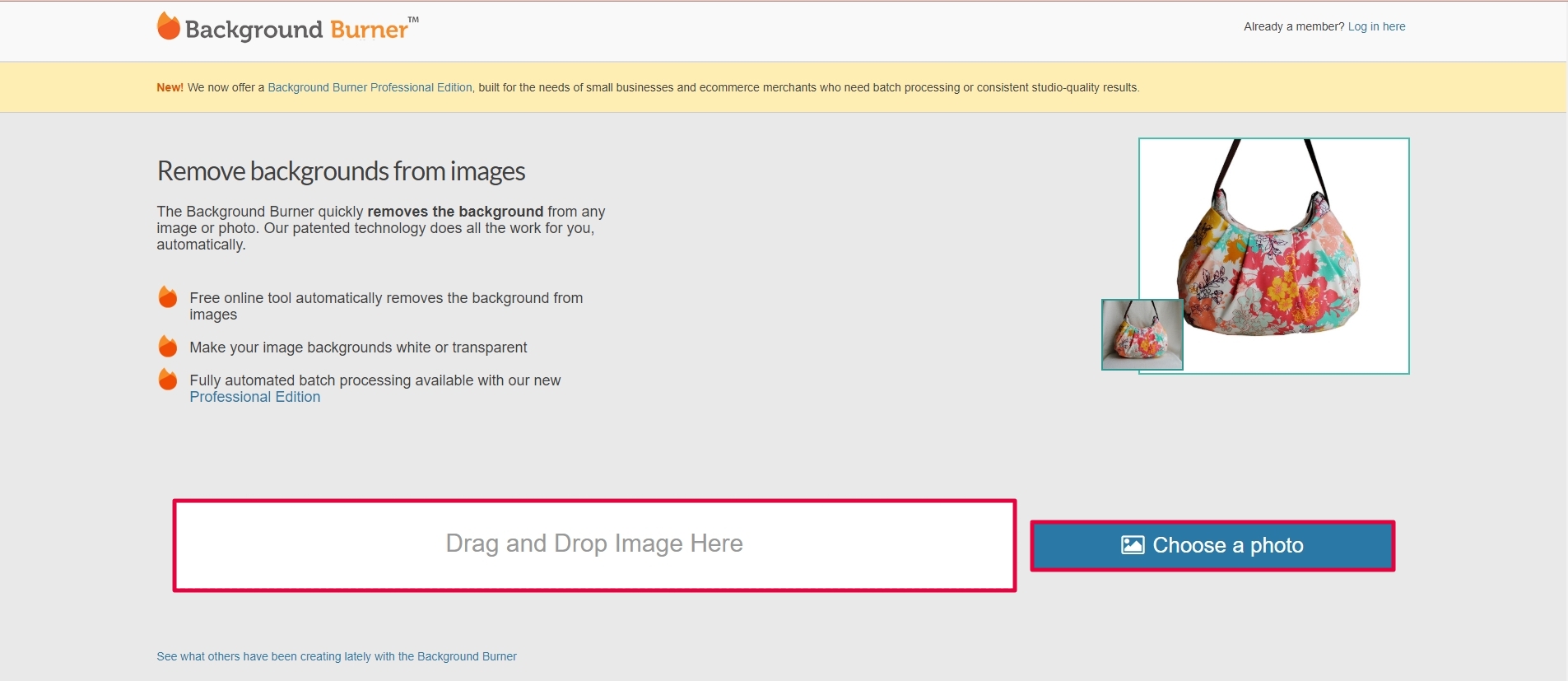
- 去背網站:免費線上去背景網站 - Background Burner
- 介紹:Background Burner 有點像 Photoshop 的「快速選取工具去背法」加上「鋼筆去背法」,不過就是改得更懶人一點,只要將自動幫你去背好的圖片做推推挪挪的動作,就可以製成一張近乎完美的去背圖囉!Background Burner 比較適合用在物品去背,如果是人像會有清楚僵硬的邊界。
▶ 詳細步驟:Background Burner、手動去背網站
■ 線上去背網站:Trace
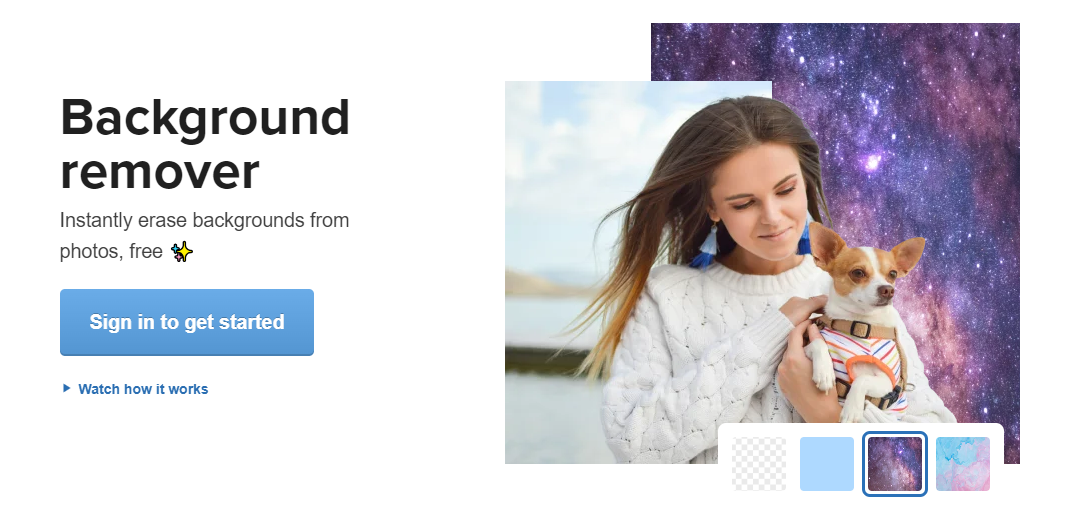 引用來源:Trace
引用來源:Trace
- 去背網站:免費線上去背景網站 - Trace
- 介紹:Trace 去背網站可以直接把照片丟上去就可以去背,內件圖庫也有十來個背景可以套用,雖然要加入會員建立帳號才能開始使用,不過可以用 Google 帳號連動一鍵登入,還是挺方便的。
▶ 教學步驟:Trace 一鍵去背、還可套用不同背景!
■ iOS 去背App:iOS16版本內建功能

- 去背步驟:打開【➀相簿】→【➁選取人物照片】→【➂長按照片選拷貝】 (人物周邊會閃一下亮光)拷貝照片,打開LINE對話視窗,貼上照片就是去背照片囉!
- 介紹:iOS16系統的去背功能,去背效果還不錯呢,基本上不要太複雜的人像、動物圖,去背後效果都很不錯,大家也可以用自己手機內的人像圖來試試看內建的去背功能,就算是手殘的人也不用擔心去背去不好。
▶ 詳細教學:iPhone 一鍵快速去背教學!
■ iOS 去背App:PhotoRoom App
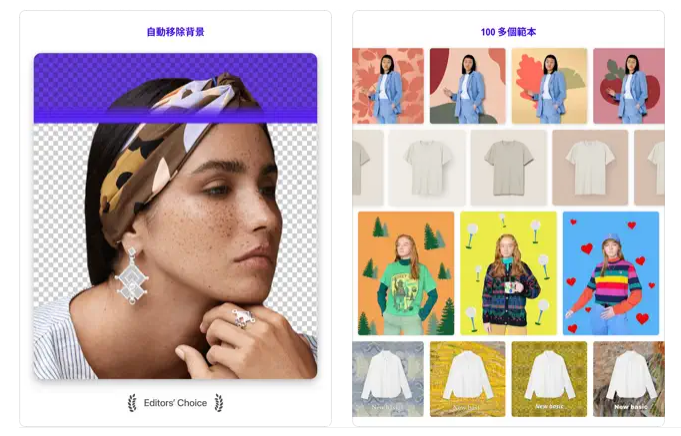 引用來源:官網
引用來源:官網
- 去背App:PhotoRoom - 編輯照片及背景
- PhotoRoom 功能介紹:PhotoRoom一鍵就能快速幫你完成去背!不只如此,App內本身還內建多種背景搭配,或是你要自己匯入喜歡的背景也OK。最主要是可以自動清除背景,清除後可套用白色、多種背景,需要編輯、拼貼功能也都能做到。
■ iOS 去背App:輕鬆摳圖 App

- 去背App:iOS 推薦去背 APP - 輕鬆摳圖
- 介紹:輕鬆摳圖內建很多功能,這邊針對去背來做教學,雖然可以編輯的部分很多,也還算是簡單好上手,但可惜的是,它免費版本不提供下載單純的透明背景圖片,需要付費才可以,且和去背景P圖秀一樣,去背後的圖片也有明顯的邊緣。
▶ 去背教學:輕鬆摳圖 App、快速去背
■ iOS 去背App:馬卡龍玩圖 App
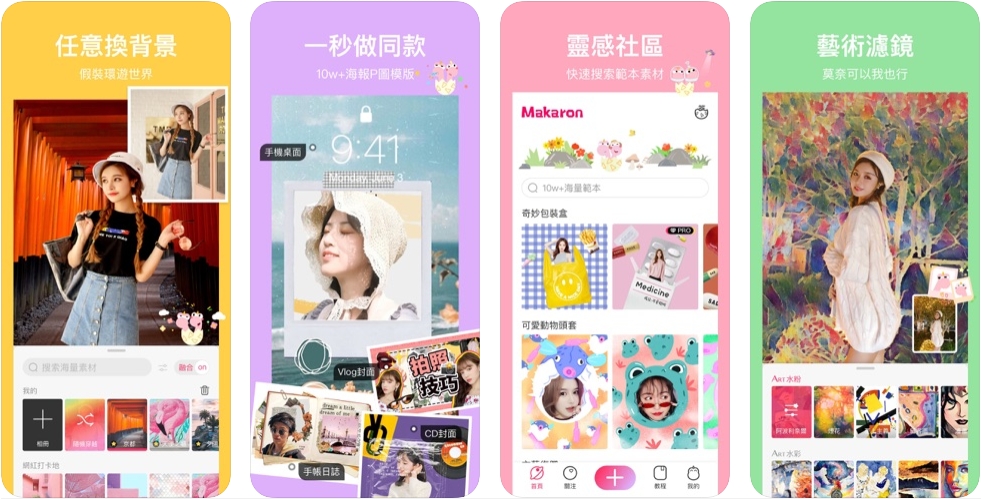 引用來源:馬卡龍玩圖
引用來源:馬卡龍玩圖
- 去背App:iOS 推薦去背 APP - 馬卡龍玩圖
- 介紹:馬卡龍玩圖可以一鍵去背,雖然免費版本也不提供透明背景下載,但內建的模板/背景圖案超豐富,還可以自己上傳圖片做背景~去背後的圖片合成後看起來也不會很假,而且內建圖庫的模板風格都超少女,很適合女生使用~
▶ 去背教學:馬卡龍玩圖APP、去背加濾鏡
■ 安卓去背App:Remove BG

- 去背App:安卓推薦去背 APP - Remove BG
- 介紹:Remove BG 雖然可以自動幫你一鍵去背,但還是得自己手動把邊緣再整理,否則會留下一圈背景的痕跡~可以一鍵去背,雖然免費版本也不提供透明背景下載,但內建的模板/背景圖案超豐富,還可以自己上傳圖片做背景。
▶ 去背教學:Remove BG 一鍵去背APP
■ 安卓去背App:Adobe Photoshop Mix
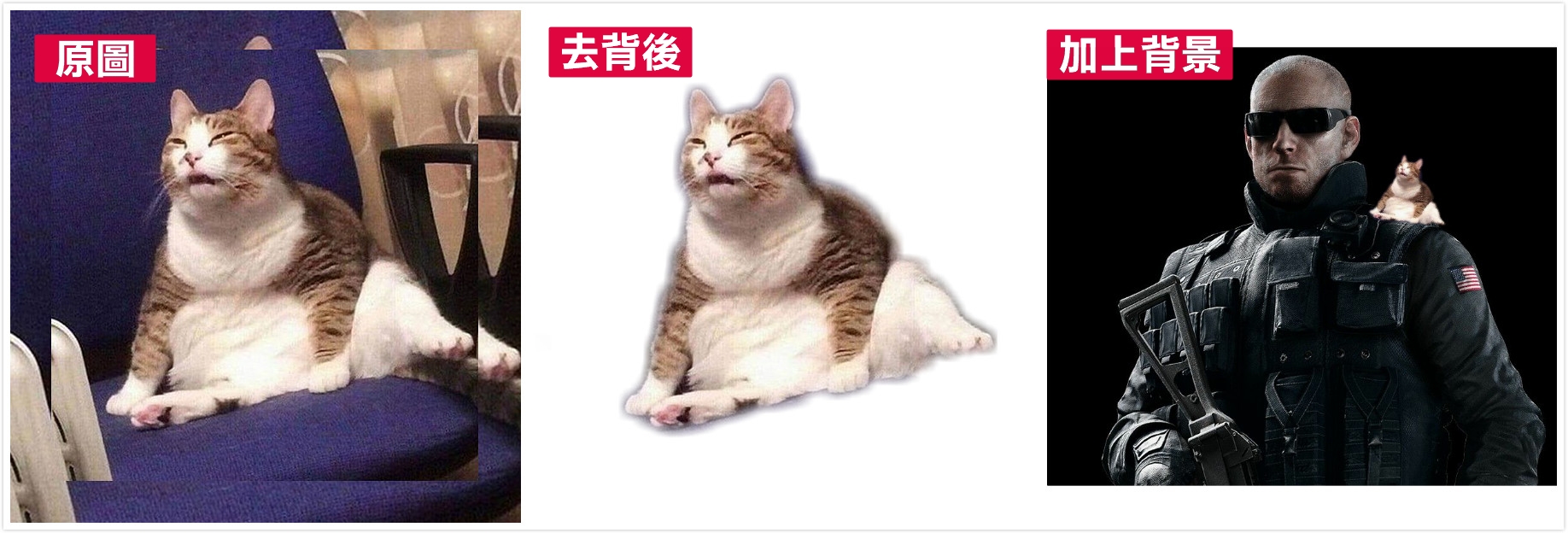
- 去背App: 安卓推薦去背 APP - Adobe Photoshop Mix
- 介紹:Photoshop Mix 由 Adobe 推出,主打手機也可以輕鬆操作修圖去背景,成果的確也很令人驚豔,除了自動幫你去背,你也可以編輯細節,要加上背景、多圖層編輯也是輕輕鬆鬆,而且小編最喜歡他的邊緣柔化功能,讓你的圖片去背完後不會死硬唷!
▶ 去背教學:Adobe Photoshop Mix 快速去背
■ 安卓去背App:Background Eraser

- 去背App:安卓推薦去背 APP - Background Eraser
- 介紹:Background Eraser 雖然沒有華麗麗的模板可以使用,但他可以在主體與背景顏色相近的情況下依然分出差異,在簡單去背的需求下,算是很實用的哦!
▶ 去背教學:Background Eraser 去背、全英文介面
■ 安卓去背App:PhotoCut

- 去背App:安卓推薦去背 APP - PhotoCut
- 介紹:PhotoCut 可以自己框選、編輯去背範圍,還可以套用 Pixabay 圖庫內的照片作為背景,也可以自己上傳圖片做為背景,是個還算挺實用的去背 APP,不過可惜的是免費版本不提供下載單純的透明背景圖片,需要付費才可以,且去背後的圖片邊緣有明顯的邊緣。
▶ 去背教學:PhotoCut 去背APP、更換背景
■ 去背工具:Excel
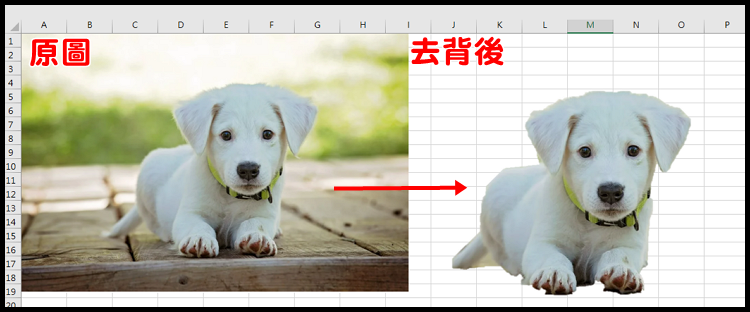
- 去背工具:Office365版內 Excel
- 介紹:大家在製作Excel 工作表時,如果需要插入一張圖片,但是你想要把背景圖去掉,你會怎麼做呢?像米拉編我就不想另外開別的程式來編輯圖片,我會直接在Excel 表上把圖片做去背動作,這功能只限定在Office 版的Excel 才能使用。
▶ 去背步驟:Excel去背教學、圖片快速去背!
■ 去背工具:PPT
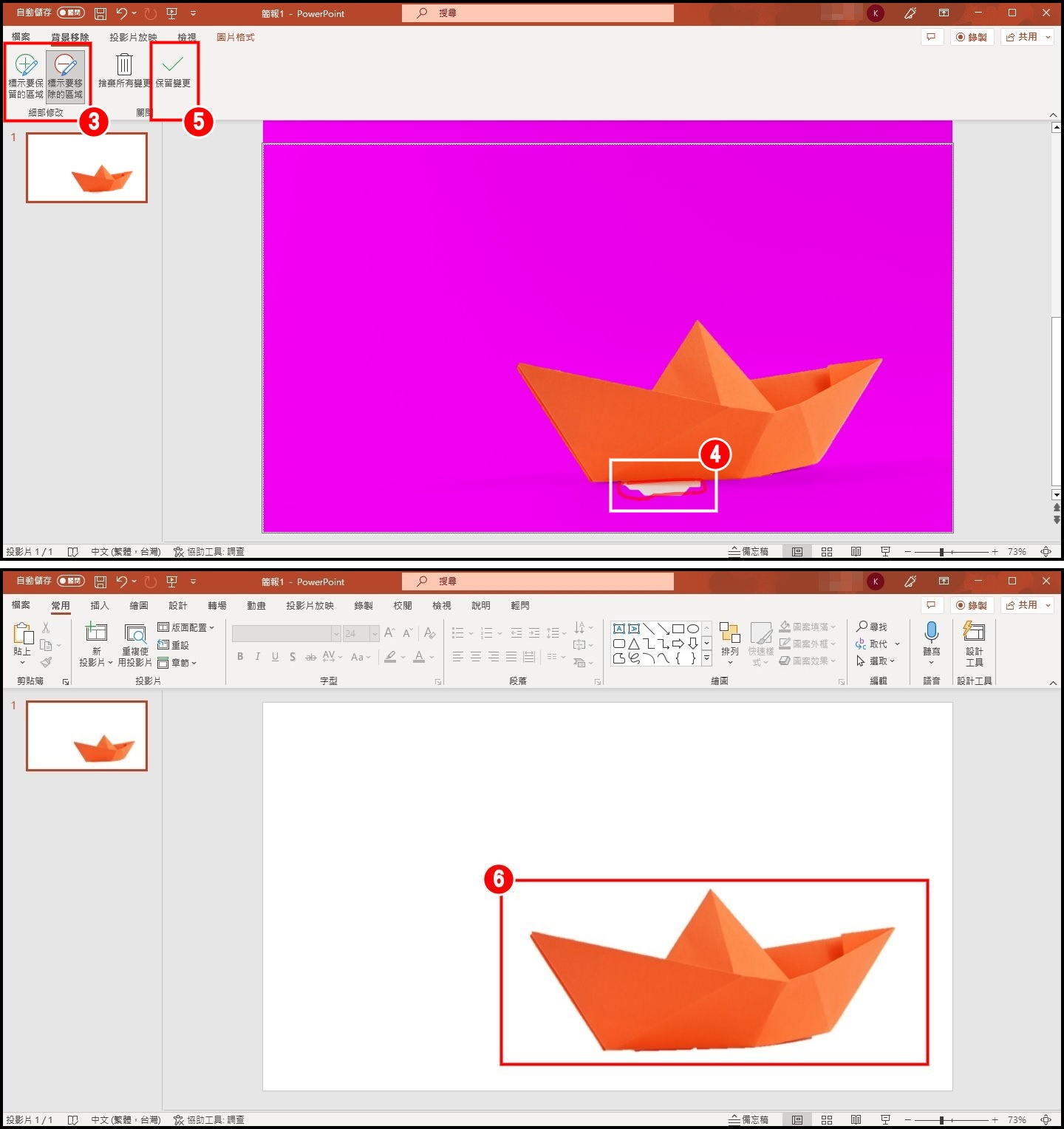
- 去背工具:Office365版內Powwe point
- 介紹:PowerPoint幾乎是人人做簡報的首選文書軟體,但是它有的內建去背功能卻很少人知道!米拉編來教大家2種我自己也愛不釋手的圖片去背技巧:自動去背、曲線選取去背!這兩個功能都是內建在PPT內,不需要額外下載軟體或是切到別的網站喔!
▶ 去背步驟:【PPT教學】內建圖片去背!
■ 影片去背工具:unscreen
| 原檔 | 去背後 |
 |
 |
- 去背工具:免費線上影片去背景網站 - unscreen
- 介紹:unscreen 是專門在去背影片及 GIF 檔案的網頁,只要傳上檔案即可去背,還算很乾淨俐落~而且他有很大的一個優勢,可以套用 GIPFY 的所有 GIF 當作背景,也可以自己上傳圖片/影片做底圖,超方便!
▶ 去背步驟:【7-11】統一發票中獎金額加碼5%回饋!
⭐ removal.ai
如果你想要快速得到一個完美的去背圖片,「removal.ai」是一個很方便的工具!米拉編實測的時候發現,若是主體不夠明顯,有可能就會有去背失敗的問題。缺點是免費會員只有一張高清圖片下載的試用 🙃,之後需要去背其他圖片的話就需要付費才能使用。
⭐ remove.bg
一鍵去背,免加會員、不用費心編輯
⭐ PhotoScissors
針對去背、編輯的功能還算滿完善的,可以完成一張很不錯的合成圖,不過缺點就是介面是全英文,如果英文不太 OK的人就得要自己慢慢摸索。
⭐
⭐ Pixlr X
多圖檔編輯,一次做出一張完美的圖!
⭐ unscreen (影片去背)
GIF/短片變身
► 通訊軟體:Skype 5月關閉服務!資料備份移轉教學
► 去背工具:18款免費去背軟體推薦!
► Excel去背教學:免安裝!圖片快速去背、教學步驟!
► 字體辨識:快速辨識字型、中文字體辨識工具線上版!
► 人臉辨識:免安裝、上傳照片就能搜尋他是誰!
► 文法檢查:3個線上快速檢查英文文法工具網站!
► 停止更新:微軟將終止 Office 2010 更新!
► 終止服務:微軟將終止Mac版 Office 2016!
► 線上去背:【免安裝】圖片丟上去就能自動去背景!
► 去背App:【iOS適用】手機一鍵免費幫你去除背景!
► 圖片轉文字:【免安裝檔案】一招教你快速圖片轉文字!
► Windows:【微軟】電腦可免費升級Wndows 10!
► 旋轉影片:【影片翻轉APP】一招教你旋轉、翻轉手機影片!
► Office:【Office】微軟將推出手機版Office 三合一軟體!
► Excel:【Excel 密技】Excel 快捷鍵功能表一覽!
► Windows:【電腦快捷鍵】Windows隱藏版鍵盤設定!
► YouTube:【密技】YouTube快捷鍵總整理!
► Skype:【小技巧】Skype快速鍵一覽!
► Facebook:【FB密技】Facebook快捷鍵總整理!
► PDF轉檔:【PDF轉檔】PDF線上轉檔神器!
► 解壓縮軟體:【免費下載】WinRAR 檔案免費下載!
► 色彩代表網站:【色彩時光機】可查詢每個年代流行的配色組合!
► 防毒軟體:【卡巴斯基】中文版防毒軟體免費下載!
► 影片剪輯:【限時免費】威力導演16 免費下載!
► 圖片去背:【去背神器】一鍵快速去背!
► 照片去背:【去背教學】1招教你照片去背方法!
► PDF轉檔:【PDF 轉 PPT】免費PDF轉PPT程式!
► 檔案翻譯:【研究生神器】PDF英翻中不用1秒!
► PDF檔案:【PDF截取】完美分離PDF圖片、文字
► 去背工具:18款免費去背軟體推薦!
► Excel去背教學:免安裝!圖片快速去背、教學步驟!
► 字體辨識:快速辨識字型、中文字體辨識工具線上版!
► 人臉辨識:免安裝、上傳照片就能搜尋他是誰!
► 文法檢查:3個線上快速檢查英文文法工具網站!
► 停止更新:微軟將終止 Office 2010 更新!
► 終止服務:微軟將終止Mac版 Office 2016!
► 線上去背:【免安裝】圖片丟上去就能自動去背景!
► 去背App:【iOS適用】手機一鍵免費幫你去除背景!
► 圖片轉文字:【免安裝檔案】一招教你快速圖片轉文字!
► Windows:【微軟】電腦可免費升級Wndows 10!
► 旋轉影片:【影片翻轉APP】一招教你旋轉、翻轉手機影片!
► Office:【Office】微軟將推出手機版Office 三合一軟體!
► Excel:【Excel 密技】Excel 快捷鍵功能表一覽!
► Windows:【電腦快捷鍵】Windows隱藏版鍵盤設定!
► YouTube:【密技】YouTube快捷鍵總整理!
► Skype:【小技巧】Skype快速鍵一覽!
► Facebook:【FB密技】Facebook快捷鍵總整理!
► PDF轉檔:【PDF轉檔】PDF線上轉檔神器!
► 解壓縮軟體:【免費下載】WinRAR 檔案免費下載!
► 色彩代表網站:【色彩時光機】可查詢每個年代流行的配色組合!
► 防毒軟體:【卡巴斯基】中文版防毒軟體免費下載!
► 影片剪輯:【限時免費】威力導演16 免費下載!
► 圖片去背:【去背神器】一鍵快速去背!
► 照片去背:【去背教學】1招教你照片去背方法!
► PDF轉檔:【PDF 轉 PPT】免費PDF轉PPT程式!
► 檔案翻譯:【研究生神器】PDF英翻中不用1秒!
► PDF檔案:【PDF截取】完美分離PDF圖片、文字






